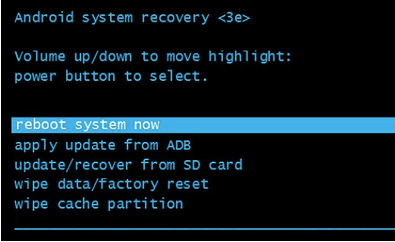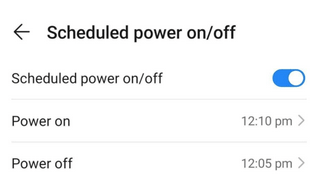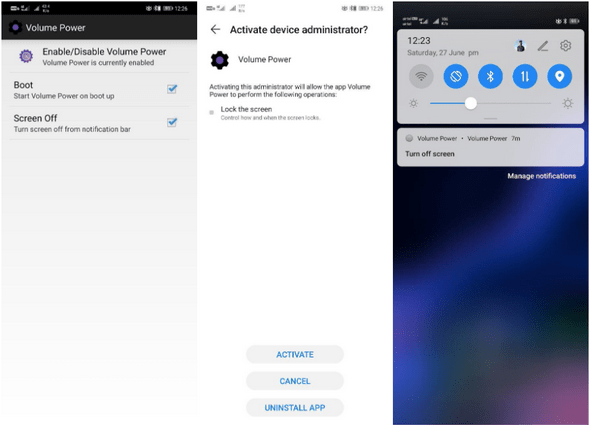Naši pametni telefoni jednostavno su prepuni mnoštva vrhunskih značajki i funkcija koje čak i iOS-u nedostaju. Ipak, može doći do kvarova softverske ili hardverske komponente jer smo primijetili da se nekoliko korisnika žali na probleme s tipkom za napajanje . Pokušali smo navesti najbolje načine za ponovno pokretanje telefona kada tipka za uključivanje ne radi ispravno.
Ne brinite ako se 'pokvarena tipka za uključivanje' čini kao završnica vašeg Android telefona jer ne mora biti! Možete isprobati više dolje navedenih rješenja koja će vam pomoći da nastavite koristiti svoj uređaj bez ikakvih poteškoća.
U slučaju da ste sami zaključali svoj telefon, isprobajte jednu od ovih metoda da zaobiđete zaključani zaslon .
Kako ponovo pokrenuti telefon bez gumba za napajanje?
Metode koje koristite funkcionirat će ovisno o tome je li zaslon telefona uključen/isključen ili samo leži u stanju mirovanja.
Prvo će se raspravljati o odgovarajućim rješenjima za ponovno pokretanje telefona kada gumb za napajanje ne radi ( dok je zaslon ISKLJUČEN ).
NAČIN 1 - Koristite tipke za glasnoću i početnu stranicu
Morate ući u izbornik pokretanja kako biste ponovno pokrenuli telefon kada tipka za uključivanje ne radi. Kada uđete u izbornik za pokretanje, možete riješiti mnoge probleme povezane s vašim Androidom. Međutim, ove se opcije često koriste za vraćanje telefona na tvorničke postavke ili za brisanje predmemorije Androida . Većina ljudi zna da vam također može pomoći da ponovno pokrenete Android kada je gumb za napajanje pokvaren ili ne radi ispravno.
KORAK 1- Pritisnite obje tipke za pojačavanje i stišavanje glasnoće. Ako vaš uređaj ima tipku Home, pokušajte istovremeno pritisnuti tipke za glasnoću i početnu stranicu.
2. KORAK – Kada se na vašem zaslonu pojavi izbornik za pokretanje, pomoću tipke za glasnoću odaberite opcije koje govore Ponovo pokreni ili Ponovo pokreni uređaj.
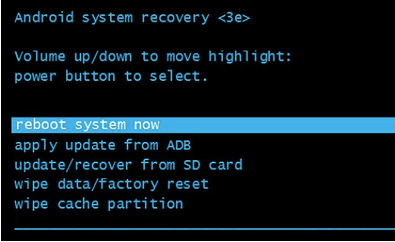
Na sreću, ovo bi vam rješenje trebalo pomoći da ponovno pokrenete telefon bez gumba za uključivanje bez ikakvih problema.
2. NAČIN - Napunite svoj uređaj
Ako vam je baterija telefona prazna, prva metoda vam neće raditi dok želite ponovno pokrenuti telefon kada tipka za uključivanje ne radi. Dakle, sljedeća najbolja opcija je priključiti svoj pametni telefon na punjač i pričekati da se vaš pametni telefon ponovno pokrene.
Razgovarat ćemo o odgovarajućim rješenjima za ponovno pokretanje telefona kada gumb za uključivanje ne radi ( dok je telefon u stanju mirovanja ).
Ovo bi vam moglo biti korisno: najbolje aplikacije za uklanjanje zaključanog zaslona za Android
3. METODA – Koristite dvaput dodir za buđenje zaslona
Pa, stvari će postati puno lakše ako je vaš telefon u stanju mirovanja. Budući da većina pametnih telefona ima DTSO (uključivanje/isključivanje zaslona dvostrukim dodirom). Možete pokušati upotrijebiti ovu korisnu značajku kako biste bili sigurni da možete jednostavno ponovno pokrenuti svoj Android kada gumb za uključivanje ne radi. Da biste omogućili značajku, slijedite korake u nastavku:
1. KORAK - Idite prema Android postavkama i idite na izbornik Display.
KORAK 2 - Sada jednostavno uključite opciju "Dvaput dodirnite za buđenje".
Na nekim telefonima ovu opciju možete pronaći u načinu mirovanja i drugim povezanim postavkama. Ako vašem Android telefonu nedostaje ova postavka. Postoji i jednostavan hack koji će vam pomoći da ponovno pokrenete telefon bez gumba za uključivanje :p
(Samo nazovite telefonom s nekog drugog uređaja i to će vam jednostavno osvijetliti zaslon)
METODA 4 - Ponovno pokrenite Android s ADB-om (Android Debug Bridge)
Ova metoda će funkcionirati samo ako su na vašem uređaju omogućene opcije USB otklanjanja pogrešaka . Ako jest, tada će biti lako ponovno pokrenuti telefon bez gumba za napajanje. Pažljivo slijedite korake:
KORAK 1 - Preuzmite Android Studio & SD Tools sa službenog web-mjesta programera na vašem sustavu.
KORAK 2 - Nakon uspješne instalacije, idite do direktorija u kojem ste instalirali ADB.
KORAK 3 - Pokrenite naredbeni redak i jednostavno idite prema odgovarajućoj lokaciji vašeg ADB imenika.
KORAK 4- U ovom koraku povežite svoj pametni telefon s računalom putem USB kabela.
KORAK 5- Izvršite naredbu: ADB uređaji.
KORAK 6 – Čim to učinite, prikazat će se ID i naziv vašeg uređaja. Ako ne vidite ove informacije, upravljački programi uređaja vjerojatno nisu instalirani ili je opcija USB Debugging onemogućena na vašem telefonu.
KORAK 7- Ako se prikaže ID i naziv telefona, jednostavno ga zabilježite i izvršite naredbu:
adb – ponovno pokretanje. Osim toga, izvršavanje naredbenog retka: adb reboot također bi radilo!
Budite strpljivi; vaš će se Android uskoro ponovno pokrenuti bez gumba za uključivanje!
Ovo bi vam moglo biti korisno: što možete učiniti s načinom za razvojne programere u Androidu?
METODA 5- Koristite značajku planiranog uključivanja/isključivanja napajanja
Pa, većina Android pametnih telefona dolazi sa značajkom planiranog uključivanja/isključivanja. To vam pomaže da ponovno pokrenete isključivanje uređaja prema postavljenim vremenskim terminima. Da biste ga omogućili na svom Androidu, trebate slijediti korake u nastavku:
1. KORAK - Idite prema postavkama Androida i idite na izbornik Pristupačnost.
KORAK 2 - Na popisu opcija jednostavno pronađite Planirano uključivanje/isključivanje.
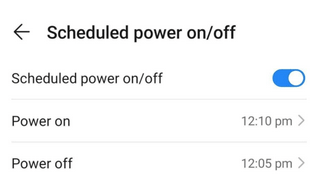
Aktiviranjem ove opcije osigurat će se to u slučaju da se vaš telefon iz nekog razloga isključi. Barem će se ponovno pokrenuti u zakazano vrijeme. Nadamo se da će vam pomoći da izađete iz petlje, "kako da ponovo pokrenem telefon bez gumba za uključivanje."
METODA 6 – Ponovno mapiranje gumba za napajanje
Android tržište prepuno je mnogo aplikacija trećih strana koje pomažu korisnicima da ponovno mapiraju tipke za uključivanje. Možete jednostavno koristiti prednosti gumba za uključivanje putem nekog drugog gumba (koji radi ispravno. Da biste ponovno mapirali gumb za uključivanje, morate slijediti korake u nastavku:
KORAK 1 - Instalirajte Android aplikaciju: Gumb za uključivanje na tipku za glasnoću
KORAK 2 - Morate označiti opcije 'boot' & 'screen off'.
KORAK 3 - Osim toga, morate dati potrebna dopuštenja kako bi aplikacija mogla nesmetano raditi.
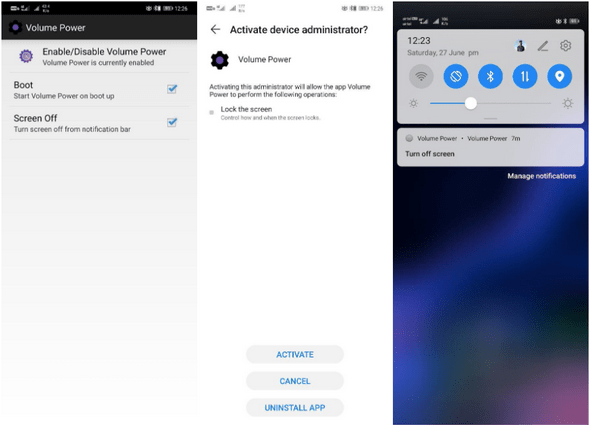
Nakon uspješnog postavljanja, možete jednostavno zaključati svoj telefon dodirom na obavijest i uključiti ga pomoću tipki za glasnoću. Alternativno, možete koristiti aplikaciju kao što je Gravity Screen za zamjenu tipki za napajanje. Nadamo se da možete ponovo pokrenuti svoj telefon bez gumba za uključivanje pomoću bilo koje od ovih aplikacija.
Ovo bi vam moglo biti korisno: Android postavke koje trebate podesiti upravo sada
|
Bonus savjet: Hard Reset svoj Android uređaj s vremena na vrijeme
Pa, postoje slučajevi kada vaš gumb za napajanje prestane raditi zbog softverskih grešaka. Da biste to riješili, možete hard resetirati svoj Android pametni telefon. To će vam pomoći da popravite sve potencijalne greške i propuste povezane s vašim softverom. Samo zapamtite Hard Reset vašeg telefona može dovesti do gubitka vaših podataka. Dakle, provjerite jeste li sigurnosno kopirali svoje datoteke i mape pohranjene na vašem uređaju i slijedite metodu u nastavku:
KORAK 1 - Isključite telefon.
KORAK 2 - Pritisnite i držite tipke za uključivanje i povećanje glasnoće sve dok se na vašem zaslonu ne pojavi način oporavka.
KORAK 3 - Pomoću tipke za glasnoću pomičite se kroz popis opcija i odaberite opciju Obriši podatke/vrat na tvorničke postavke.
|
Korisni savjeti za zaštitu gumba za uključivanje u budućnosti
Pa, ovo su određene mjere opreza koje možete poduzeti kako se ne biste zaglavili u petlji: "Kako da ponovo pokrenem telefon bez gumba za napajanje?".
- Upotrijebite pretince za otiske prstiju da smanjite korištenje gumba za napajanje.
- Ponovno postavite tipku za napajanje na drugu tipku.
- Provjerite jesu li opcije USB Debugging omogućene na vašem uređaju kako biste mogli bez problema imati pristup nekoliko drugih postavki.
Imate li kakvih prijedloga? Slobodno ih spomenite u nastavku. Nadamo se da će vam naš vodič pomoći da ponovo pokrenete svoj telefonski uređaj bez gumba za uključivanje!
SLJEDEĆE PROČITAJTE: Kako instalirati Android na Windows tablet ili obrnuto?